في بعض الأحيان عندما يبدأ تثبيت Windows في التباطؤ أو عدم الاستقرار ، قد تفكر في مسحه وإعادة تثبيت تثبيت جديد ونظيف وجديد. سيأخذ العديد منكم نسخًا احتياطية للصور من نظامك الخاص ولكن شخصيًا ، إذا مرت بضعة أشهر على الأقل منذ آخر تثبيت ، فأنا أفضل البدء من جديد. يرغب العديد من المستخدمين أيضًا في مسح وإعادة تثبيت حتى نظام جديد عندما يتم تحميله مسبقًا مع برنامج الشركة المصنعة المتضخم وتجارب الطرف الثالث من Office ومجموعة الأمان وما إلى ذلك. هي صورة قديمة لاسترداد النظام تم إنشاؤها بواسطة OEM ، وإعادة التثبيت هي الخيار المنطقي الوحيد.
تكمن المشكلة عند إعادة التثبيت في إعادة تنشيط نظام التشغيل. وهذا يعني بوضوح إدخال مفتاح المنتج المكون من 25 رقمًا ثم التنشيط عبر الإنترنت. أو إذا كنت غير محظوظ وتعتقد Microsoft أنك فعلت ذلك عدة مرات لترضيها ، فقد تضطر إلى الوصول إلى الهاتف والانتقال عبر خطوات التنشيط الإضافية هناك. ما أراه يحدث كثيرًا في هذه الأيام أيضًا ، على أجهزة الكمبيوتر المحمولة وأجهزة الكمبيوتر المحمولة ، يتم مسح مفتاح المنتج من ملصق COA لأنه مصنوع من الورق ولا يحتوي على طلاء بلاستيكي شفاف لحمايته مثل الأيام الخوالي. قد يمنع هذا المستخدم العادي من استخدام مفتاحه الخاص لإعادة التثبيت. استخدام شيء مثل Produkey في هذا السيناريو للحصول على المفتاح من التثبيت الحالي سيظهر ببساطة المفتاح العام لـ OEM الذي لا يمكن إدخاله ببساطة عند إعادة التثبيت إلا إذا كنت تعرف خطوات إعادة التنشيط بترخيص OEM. هناك حل بسيط للتغلب على الحاجة إلى التنشيط عند إعادة تثبيت Windows وهو نسخ ملفات التنشيط والمعلومات المطلوبة من التثبيت القديم احتياطيًا ، ثم استعادتها عند اكتمال التثبيت الجديد. لا حاجة للوصول إلى عدسة مكبرة لقراءة المفتاح ، ولا حاجة للوصول إلى الإنترنت ، ولا حاجة إلى أن يكون الهاتف قريبًا.
Advanced Tokens Manager هو أداة مجانية ومحمولة للنسخ الاحتياطي واستعادة معلومات التنشيط لأي إصدار من Windows Vista و 7 و Server 2008/2011 بنقرتين. كما أنه يدعم النسخ الاحتياطي والتنشيط لتنشيط Office 2010 ، وليس أي إصدارات سابقة مثل 2007/2003. ما يفعله هو عمل نسخة احتياطية من مفتاح المنتج وملف يسمى tokens.dat يحتفظ بمعلومات التنشيط لنظام Windows وكذلك Office 2010. وقد تم تحقيق شيء مماثل على مر السنين من خلال نسخ ملف WPA.dbl احتياطيًا في XP.

هناك شيئان لا يمكنك فعلهما بهذه الطريقة للنسخ الاحتياطي لعملية التنشيط تحاول الاستعادة على جهاز كمبيوتر أو جهاز مختلف. يوجد معرّف جهاز مخزّن في ملف الرموز المميزة ولن يسمح بذلك. أيضًا ، لا يمكنك الاستعادة إلى إصدار مختلف من Windows قمت بالنسخ الاحتياطي منه. فمثلا؛ إذا كان النسخ الاحتياطي من Win 7 Home Premium ، فيجب استعادته إلى Win 7 Home Premium. ومع ذلك ، يجب أن تعمل إذا كنت ترغب في التبديل بين إصدارات 32 بت و 64 بت. قم بتنزيل واستخراج ملف zip وانقر بزر الماوس الأيمن على "تشغيل كمسؤول".
برنامج Advanced Tokens Manager سهل الاستخدام للغاية ، ما عليك سوى النقر فوق تنشيط النسخ الاحتياطي لعمل نسخة احتياطية من Tokens.dat على تثبيت Windows الذي ستقوم بإزالته. سيتم إنشاء مجلد يسمى النسخ الاحتياطي لتنشيط Windows في نفس المجلد الذي يحتوي على البرنامج باستخدام tokens.dat وملف ini يحتوي على عدد قليل من المعلومات مثل مفتاح المنتج وإصدار Windows وملف الرموز المميزة CRC وما إلى ذلك. حافظ على هذا المجلد آمنًا بدونه ، لا يمكنك استعادة أي عمليات تنشيط محفوظة. إذا كنت تريد عمل نسخة احتياطية من Office 2010 ، فانقر فوق الزر الموجود في الأسفل وانقر فوق زر النسخ الاحتياطي مرة أخرى.
ثم أعد تثبيت إصدار Windows الخاص بك ، انظر إلى مقالة سابقة عن Windows 7 ISO الرسمي إذا كنت بحاجة إليها. لا تختار إدخال مفتاح منتج أو التنشيط أثناء إعادة التثبيت. عندما تكون على سطح المكتب ، قم بتشغيل Advanced Tokens Manager ويجب أن يكون هناك زر للاستعادة بدلاً من النسخ الاحتياطي.
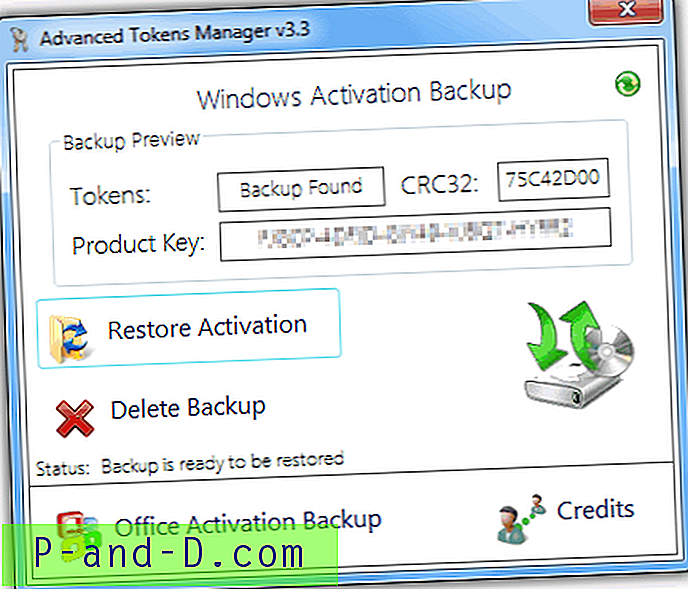
انقر فوق استعادة التنشيط لبدء عملية استعادة tokens.dat وإدخال مفتاح المنتج. بعد بضع دقائق يجب أن تظهر نافذة النجاح. الآن اذهب وتحقق بالنقر بزر الماوس الأيمن على الكمبيوتر >> خصائص والتحقق من حالة التنشيط. إذا لم يتم تنشيطه ، فقد تحتاج إلى إعادة التشغيل.
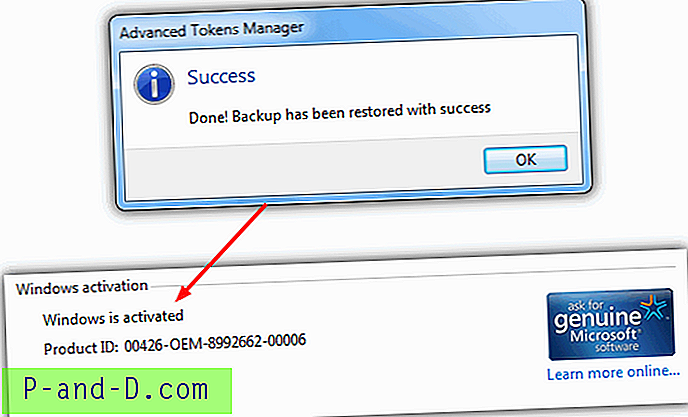
أداة سهلة الاستخدام وفعالة توفر عليك عناء إدخال مفاتيح المنتج أو الحاجة إلى الاتصال بشركة Microsoft لإعادة تنشيط منتجك. إذا كان لديك جهاز كمبيوتر مُصنّع لأجهزة OEM ، فهناك أداة أخرى تسمى ABR (Activation Backup and Restore) قادرة على نسخ ملفات التنشيط احتياطيًا. تم كتابة المقال لنظام التشغيل Vista ولكنه يعمل أيضًا في Windows 7.
متوافق مع Windows Vista و 7 و Server 2008/2011 و Office 2010 ويتطلب .NET Framework 3.5
قم بتنزيل Advanced Tokens Manager





